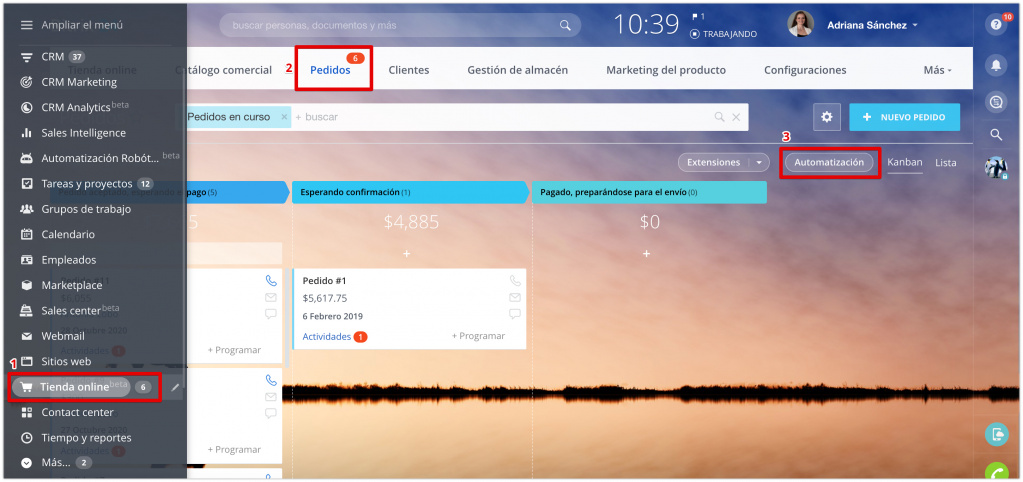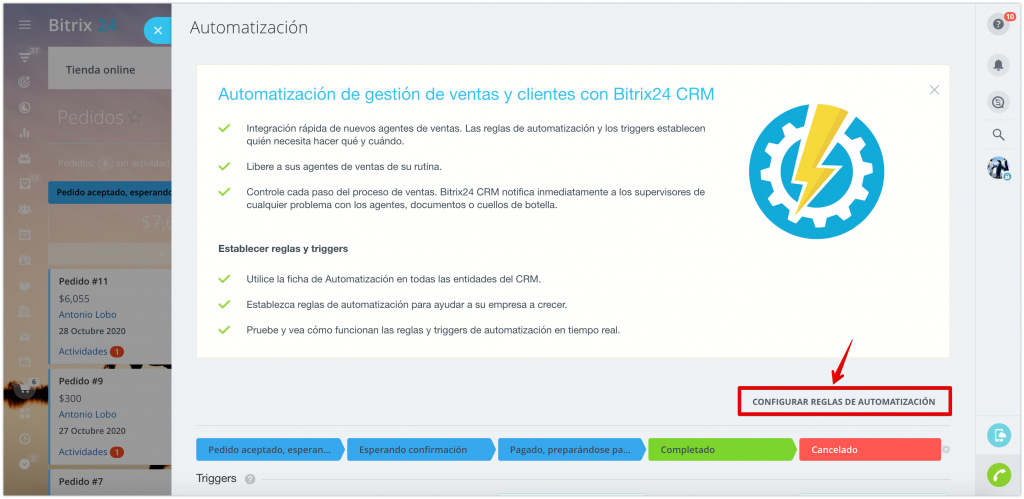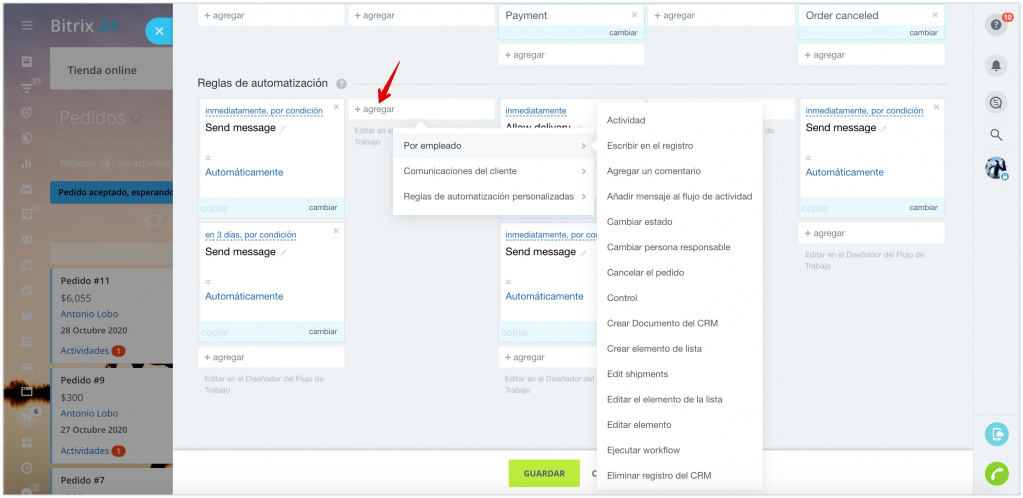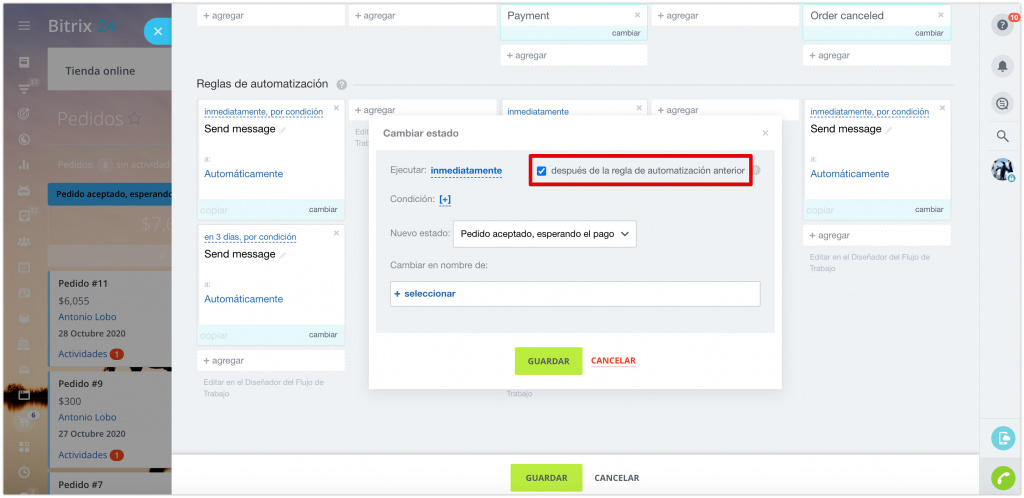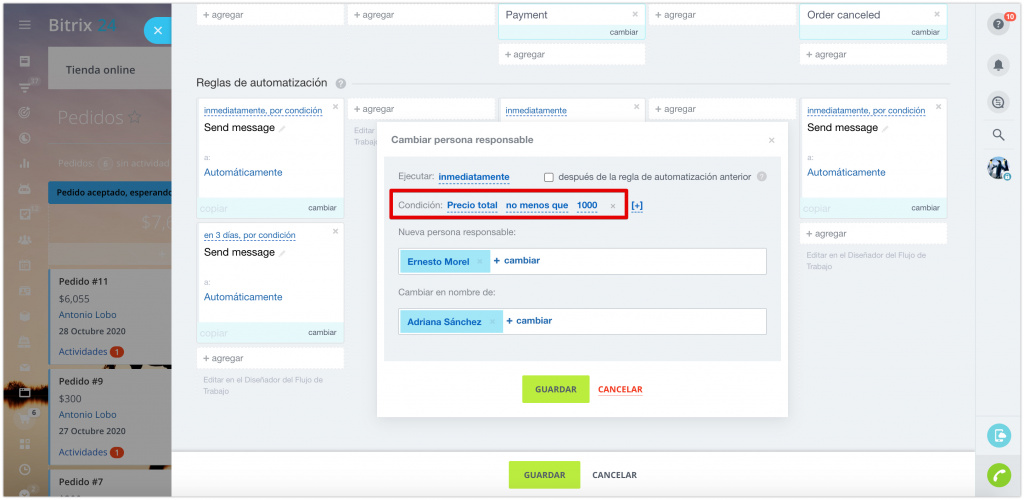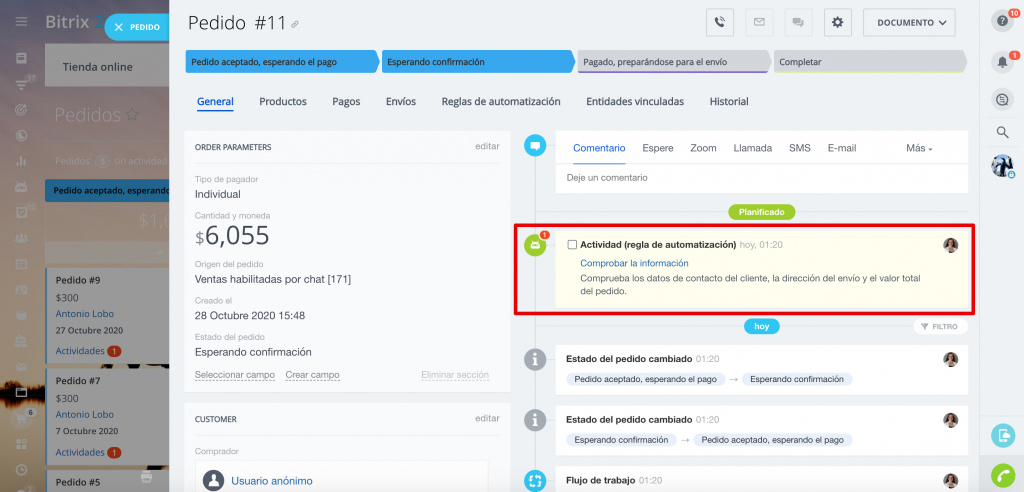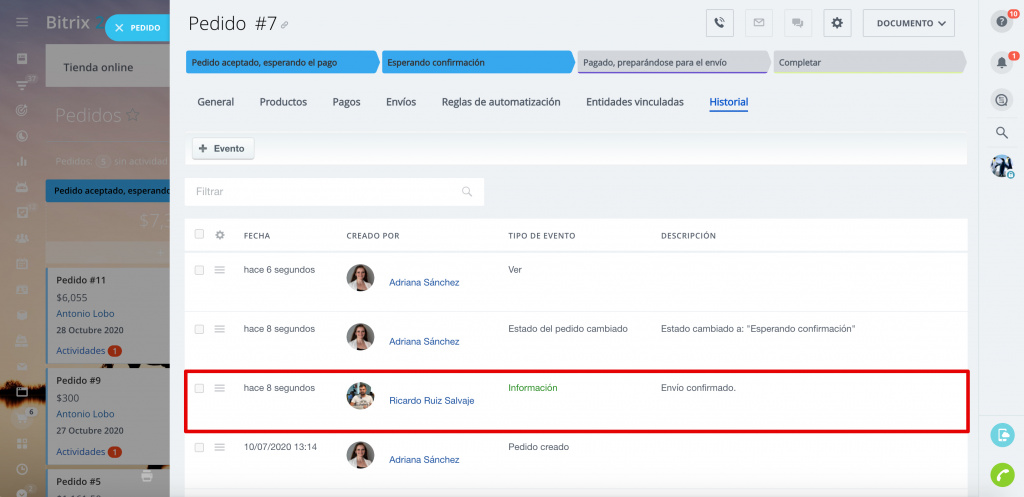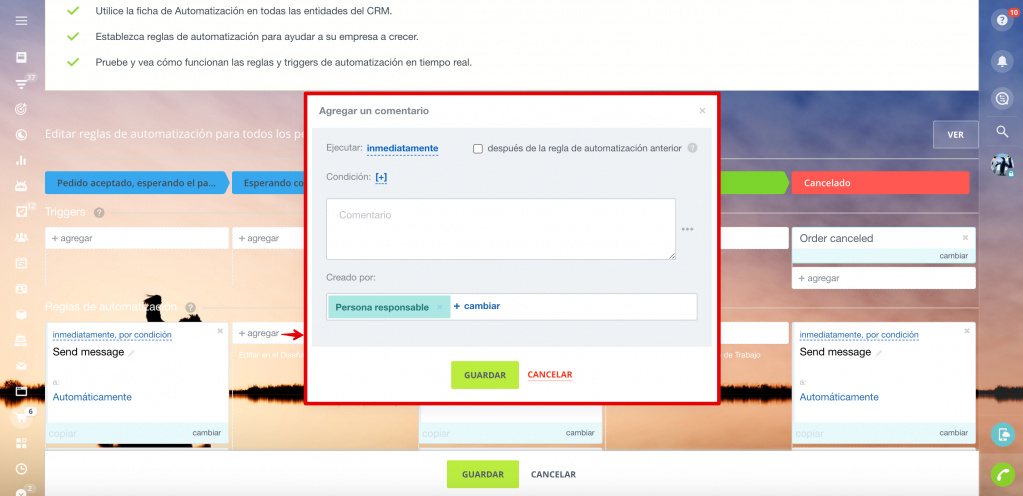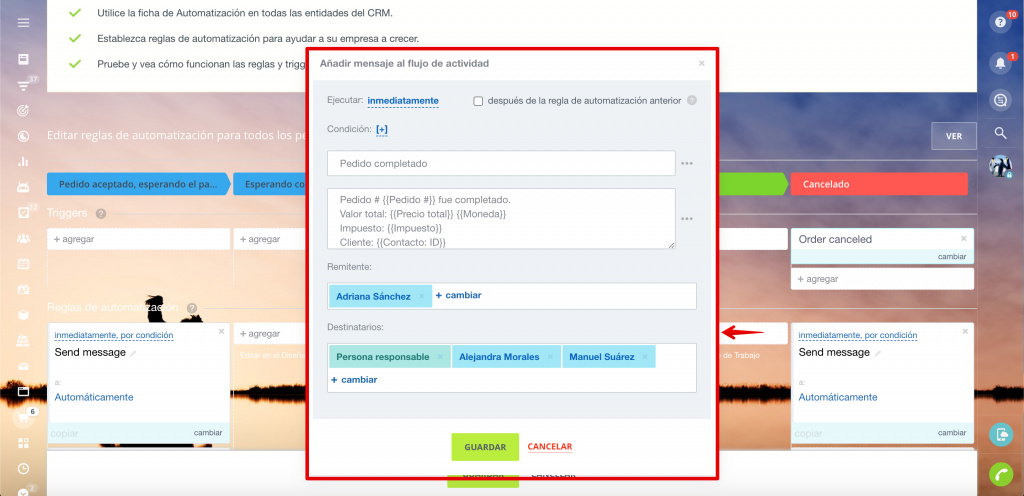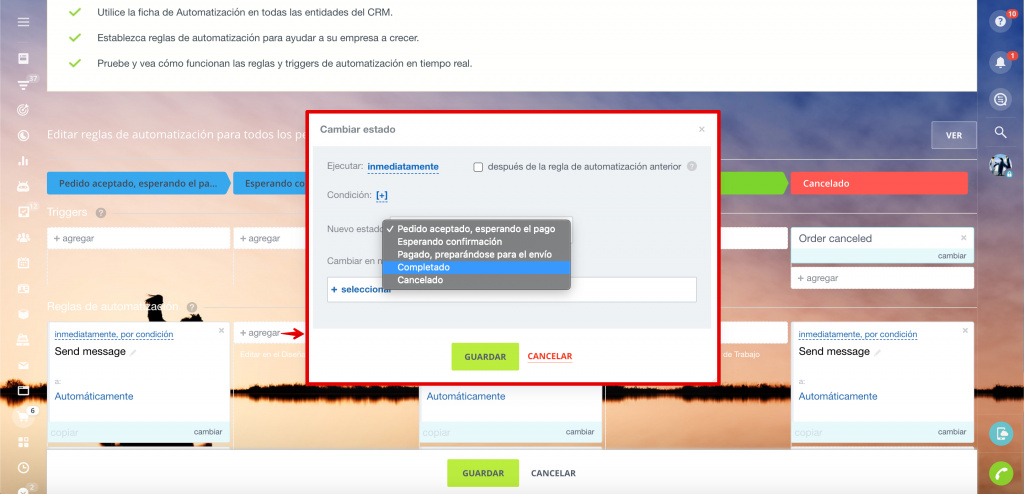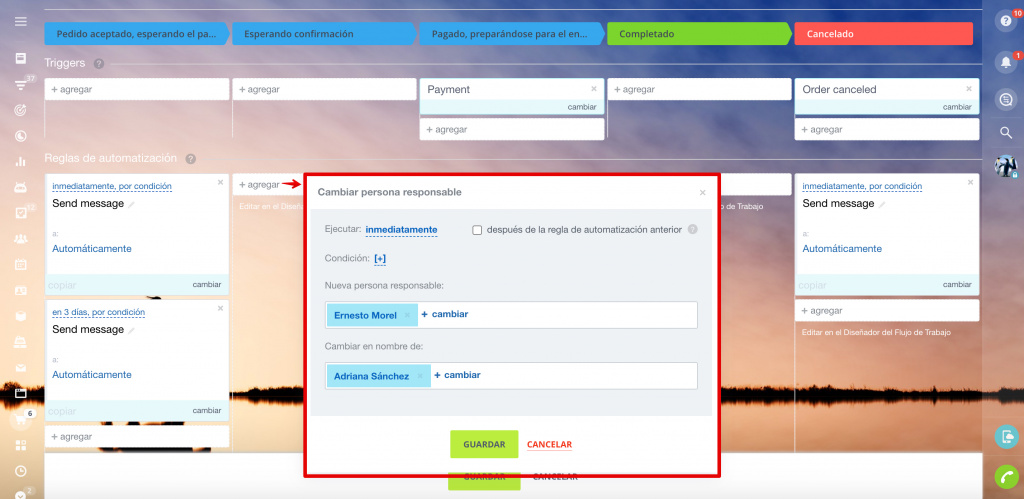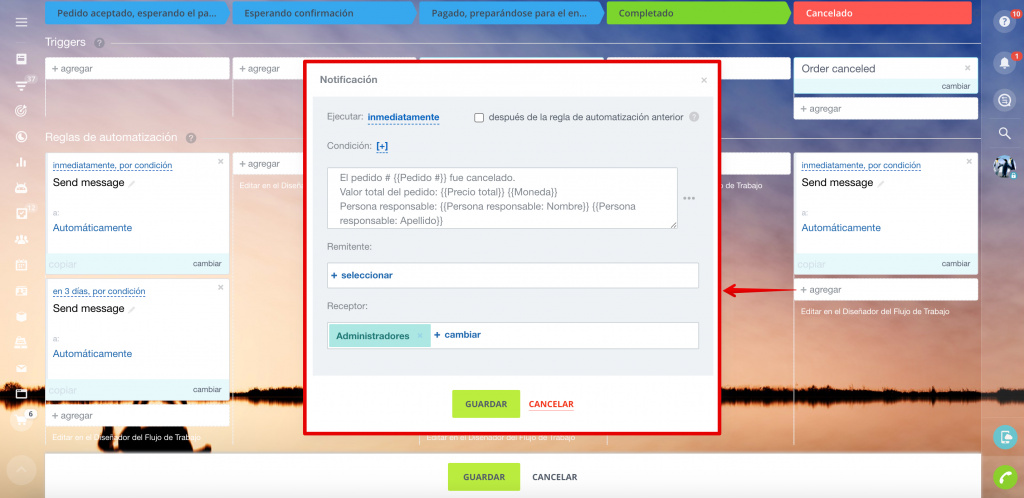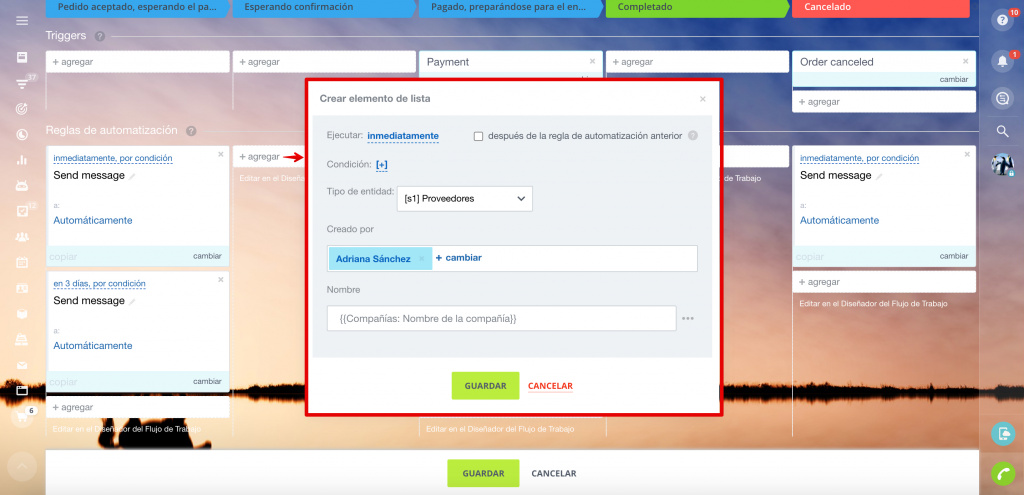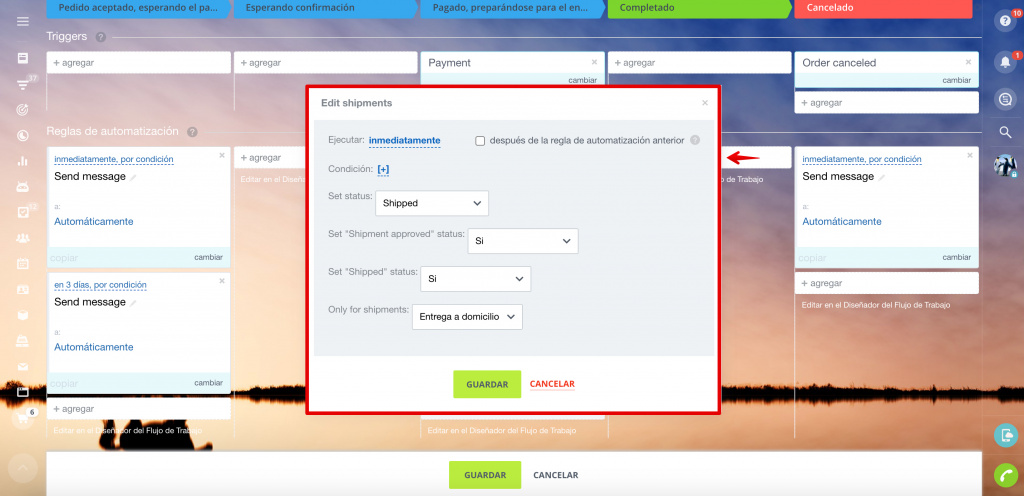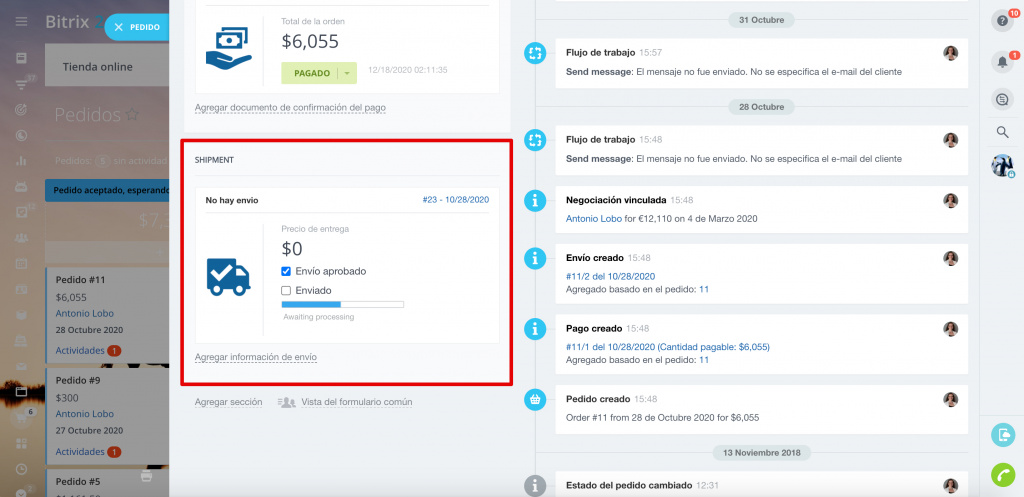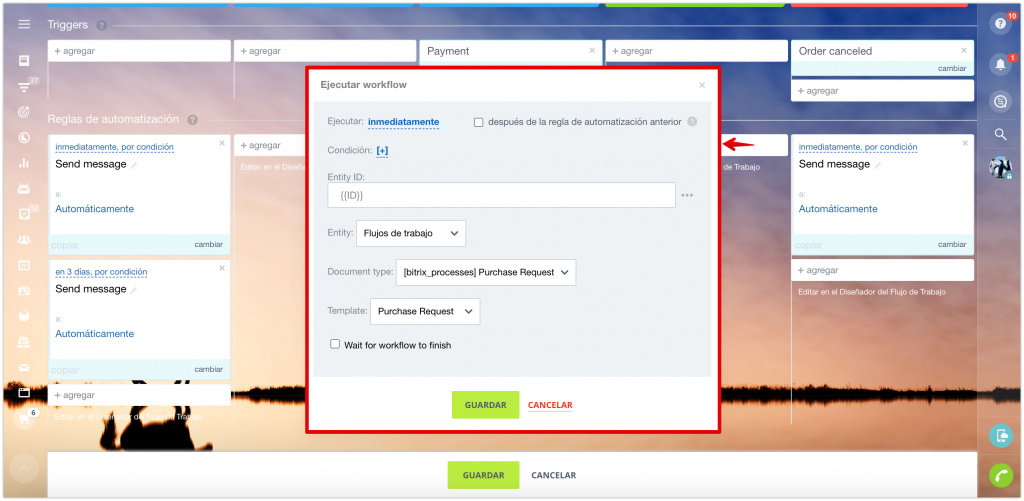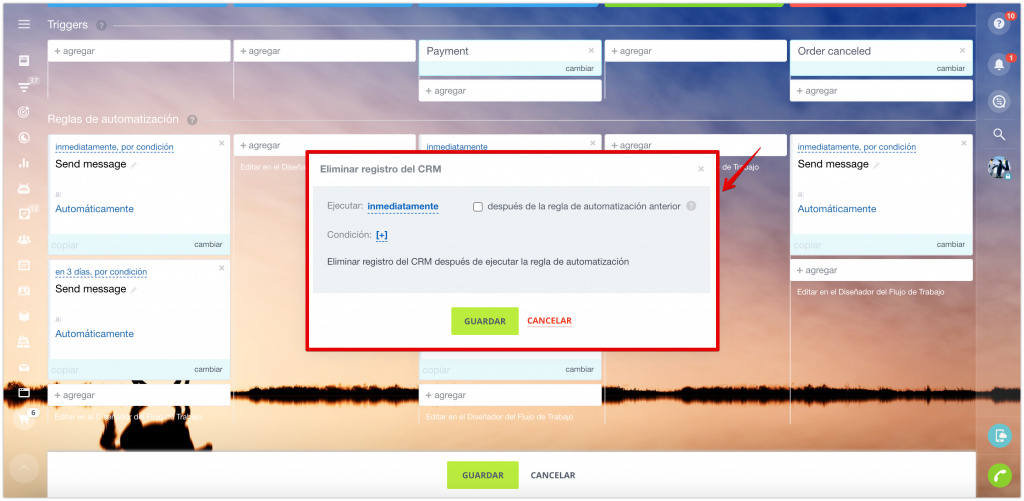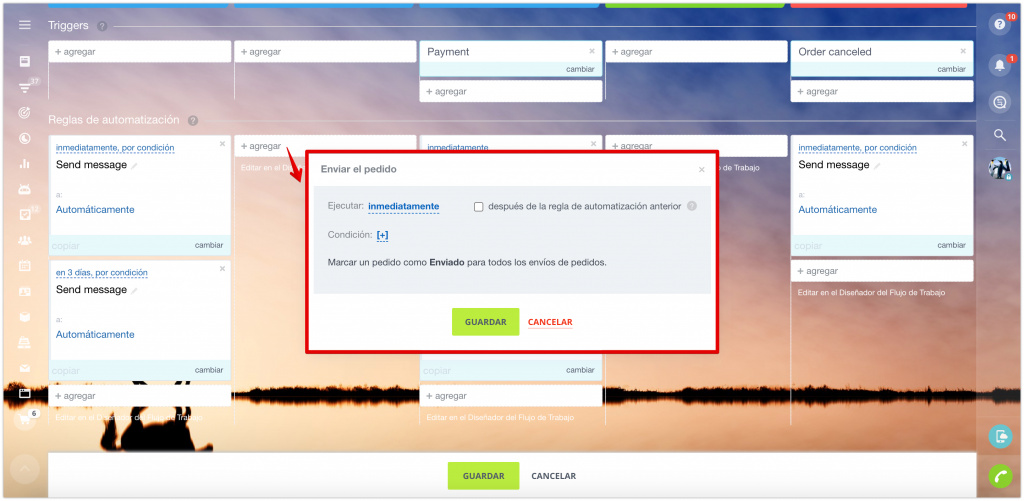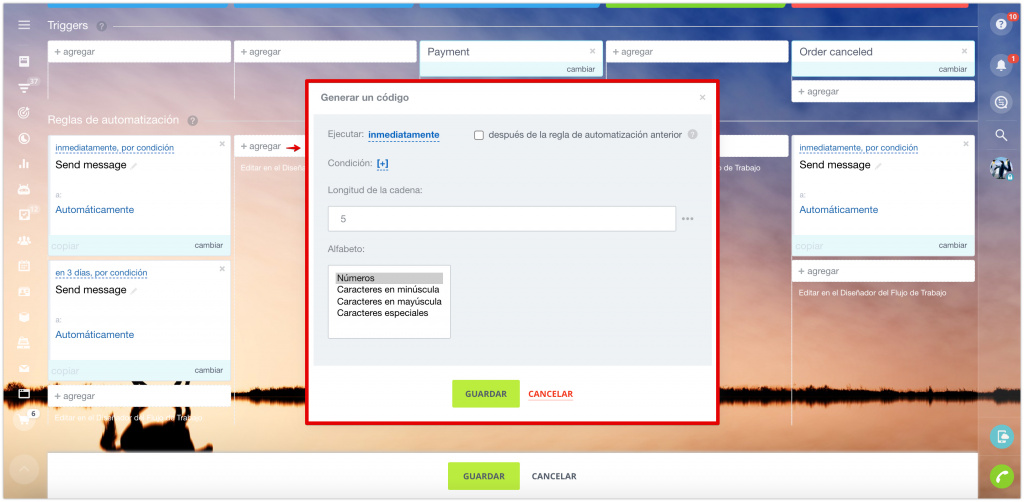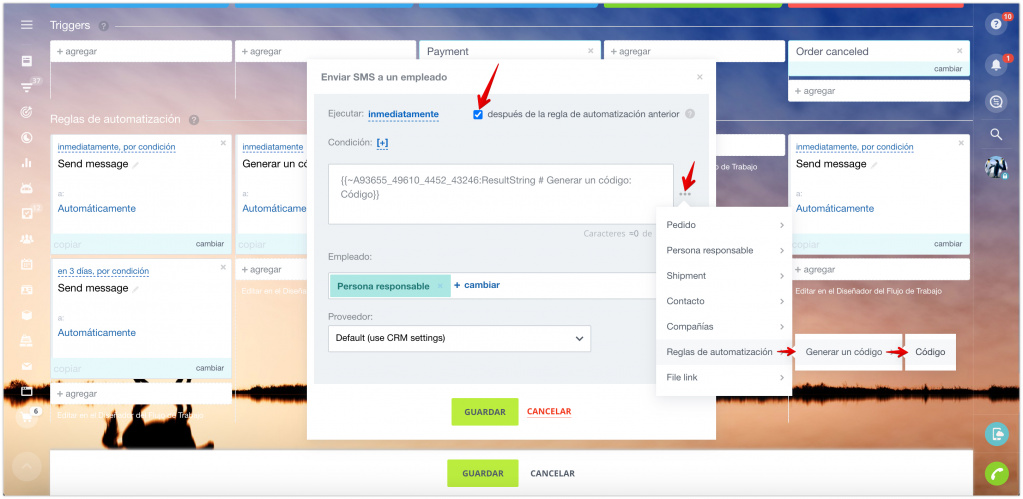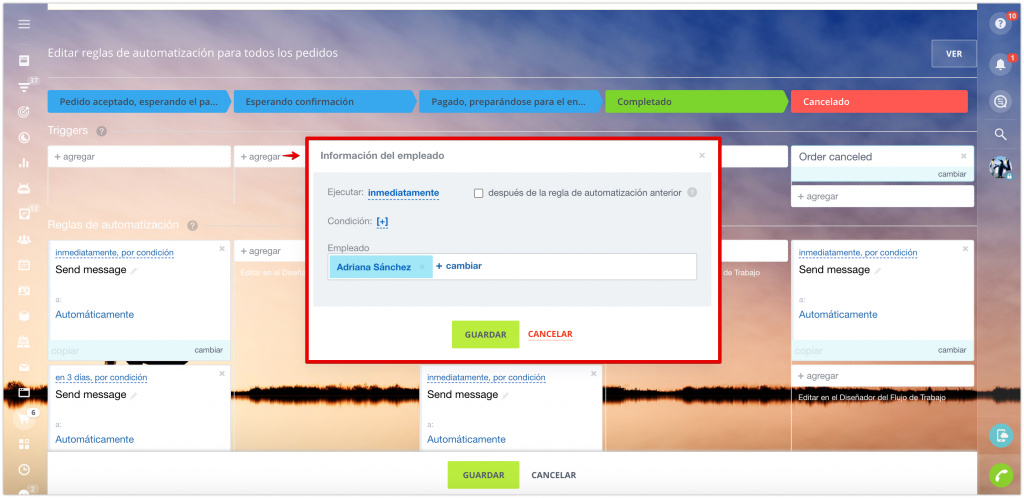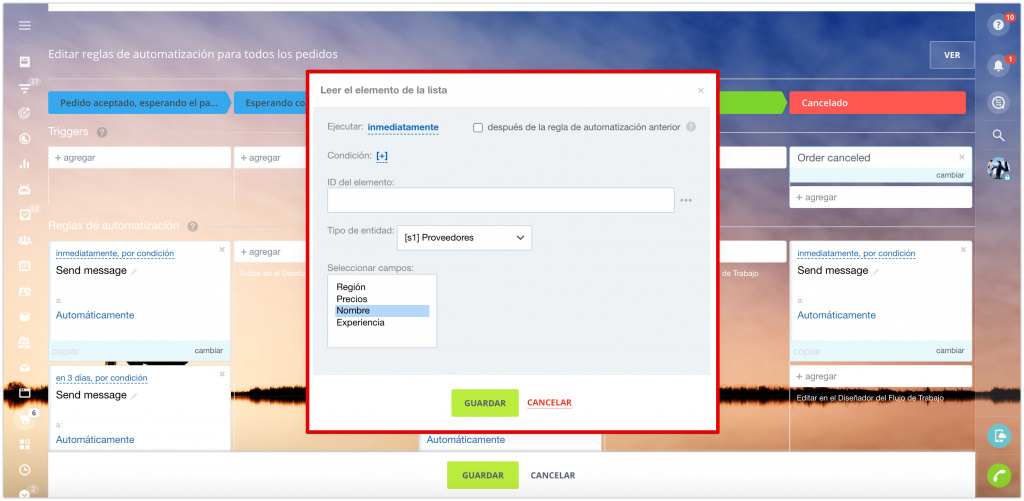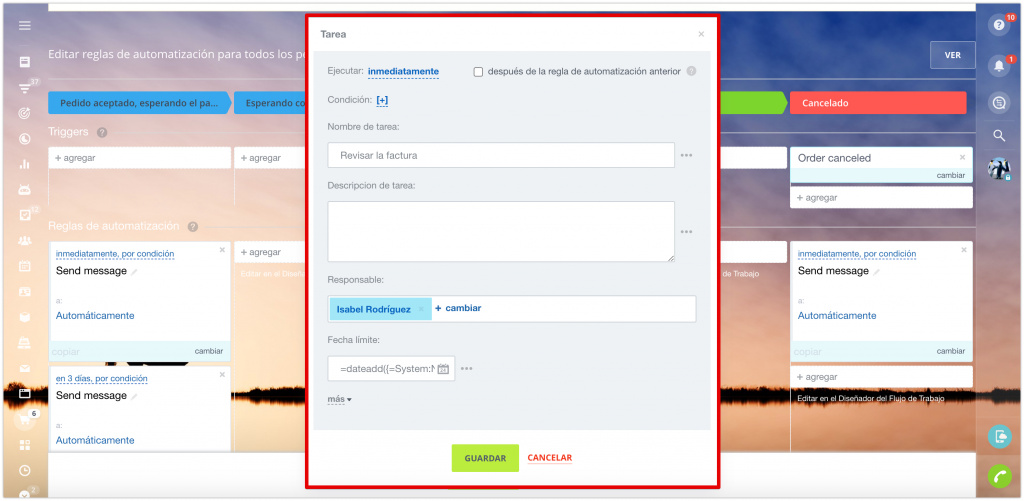Las reglas de automatización y los disparadores están disponibles solo en el modo
Negociaciones + Pedidos. Para leer más en detalle, consulte el artículo
Modo "Sin pedidos" en la tienda online.
Las reglas de automatización en la Tienda Online de Bitrix24 permiten automatizar el manejo de pedidos, informar a sus clientes sobre el estado de sus pedidos, crear tareas para sus empleados, etc.
Ejemplo: si el pedido ha sido enviado, el cliente recibirá un SMS.
Se dividen en tres grupos:
¿Cómo funcionan las reglas de automatización?
Vaya a la sección de Tienda online > Pedidos > Automatización.
Haga clic en Configurar reglas de automatización.
Haga clic en en Agregar en la sección de Reglas de automatización y seleccione la regla necesaria.
Una regla de automatización se activa cuando el pedido se mueve al estado para el cual se agrega esta regla de automatización.
Todas las reglas de automatización tienen la opción después de la regla de automatización anterior. Habilítela si necesita realizar varias acciones secuenciales. Si la opción está desactivada, todas las reglas de automatización en el estado actual del pedido funcionarán simultáneamente.
Ejemplo: genere el número de pedido y envíelo al cliente de inmediato.
Recuerde que también puede agregar condiciones. Entonces la regla de automatización funcionará solo si se cumple la condición especificada.
Ejemplo: especifique el total del pedido, entonces se cambiará la persona responsable por un gerente más experimentado.
Las reglas de automatización en la tienda online están disponibles solo en algunas tarifas comerciales. Para obtener más información, consulte la página de
planes y precios.
Descripción de las reglas de automatización
Actividad
Esta regla de automatización agrega una actividad al pedido.
La actividad se mostrará en la ficha del pedido.
Escribir en el registro
Esta regla de automatización agrega un mensaje específico al registro de pedido.
El texto del mensaje especificado aparecerá en la ficha del pedido > Historial.
Agregar un comentario
Esta regla de automatización agrega un comentario a la línea de tiempo del pedido.
Añadir mensaje al flujo de actividad
Esta regla de automatización agrega un mensaje al Flujo de actividad.
Ejemplo: puede informar al departamento de contabilidad sobre el pedido realizado.
Cambiar estado
Esta regla de automatización cambia el estado del pedido.
Cambiar persona responsable
Esta regla de automatización cambia la persona responsable del pedido.
Ejemplo: cuando el pedido se mueve al estado Preparándose para el envío, el pedido se asignará a un empleado del servicio de envío.
Pagar el pedido / Enviar el pedido / Cancelar el pedido
Esta regla de automatización marca todos los envíos del pedido como Pagado, Enviado o Cancelado.
Control / Notificación
Esta regla de automatización envía una notificación al empleado seleccionado.
Ejemplo: si el pedido ha sido cancelado, el administrador recibirá una notificación con los detalles del mismo.
La diferencia entre las dos reglas de automatización es que el remitente se puede configurar solo en la regla Notificación.
Crear documento del CRM
Esta regla de automatización crea un documento de CRM basado en la plantilla seleccionada.
Ejemplo: cuando el pedido es confirmado, se generará una factura.
Crear elemento de lista
Esta regla de automatización crea un elemento nuevo en la lista seleccionada.
Edit shipments
Esta regla de automatización edita el campo Shipment en la ficha del pedido.
Editar el elemento de la lista
Esta regla de automatización edita el elemento de la lista seleccionada.
Editar elemento
Esta regla de automatización edita el elemento o los detalles del mismo.
Ejecutar workflow
Esta regla de automatización ejecuta el flujo de trabajo seleccionado.
Eliminar registro del CRM
Esta regla de automatización elimina el registro de CRM solo si el pedido no ha sido pagado.
Enviar SMS / Enviar correo electrónico (al empleado)
Esta regla de automatización envía un SMS o un correo electrónico al empleado especificado.
Para las comunicaciones con el cliente, utilice las mismas reglas de automatización, pero en la sección
Comunicaciones con el cliente.
Allow delivery / Enviar el pedido
Esta regla de automatización marca un pedido como Entrega aprobada o Enviado para todos los envíos del mismo.
Esperar
Esta regla de automatización se activa por cualquier actividad del cliente o después del tiempo especificado y envía una notificación al empleado responsable.
Establecer el estado de envío
Esta regla de automatización establece el estado de todos los envíos del pedido.
Generar un código
Esta regla de automatización genera el código de acuerdo con las reglas especificadas.
Este código se puede usar si se agrega otra regla de automatización al mismo estado de pedido y después de que se habilite la opción de regla de automatización anterior.
Información del empleado
Esta regla de automatización obtiene la información de los detalles de contacto / compañía o la información sobre un empleado.
Leer el elemento de la lista
Esta regla de automatización lee el elemento de la lista seleccionada.
Programar una llamada / Programar una reunión
Esta regla de automatización programa una llamada o una reunión. Se puede mostrar en la sección Actividades.
Tarea
Esta regla de automatización crea una tarea.
Artículos recomendados:
Reglas de automatización para comunicaciones con clientes
Disparadores en la tienda online